منشئ قائمة أقراص DVD: أفضل 8 اختيارات لقوائم الأقراص الساحرة [2024]
هل تريد أن يبدو الفيديو الخاص بك على قرص DVD احترافيًا ويثير إعجاب جمهورك من خلال تخصيص قائمته؟ قد يكون الأمر صعبًا في البداية، ولكن مع منشئ قائمة DVD المناسب، يمكنك إنجازه في لحظة! ما هو البرنامج الأفضل للاستخدام إذن؟ ولمساعدتك، قامت هذه المقالة بمراجعة ثمانية منشئي القوائم المثاليين مع أفضل الميزات التي يمكنهم تقديمها. وبالتالي، قم بالتمرير لأسفل لرؤية القائمة ومعرفة ما يناسب متطلباتك بشكل أفضل لمساعدتك في تخصيص قائمة DVD الخاصة بك.
قائمة الدليل
AnyRec DVD Creator – توفير قوائم محددة مسبقًا في العديد من السمات DVDStyler – يقدم 28 قالب قائمة DVD للاختيار من بينها Disco DVD Creator - احفظ الملفات المحروقة لاستخدامها لاحقًا iSkysoft DVD Creator - قادر على تنزيل سمات إضافية Cisdem DVD Burner – قم بسحب وإسقاط ملفات الفيديو الخاصة بك لنسخها DVD Flick - يغطي عددًا كبيرًا من ملفات الفيديو والصوت لنسخها XiliSoft DVD Creator - دعم برامج ترميز الفيديو والصوت المتعددة Aimersoft DVD Creator – يجمع أكثر من 100 وضع قائمة FAQsAnyRec DVD Creator – توفير قوائم محددة مسبقًا في العديد من السمات
تحقق أولاً من أداة إنشاء أقراص DVD باستخدام برنامج القائمة الذي يمكنه مساعدتك في نسخ جميع مقاطع الفيديو على أقراص DVD —برنامج AnyRec DVD Creator. الاحتفاظ بمقاطع الفيديو التي لا تنسى بتنسيقات مثل MP4، AVI وFLV والمزيد على DVD سيكون ممكنًا دون عناء باستخدام هذا البرنامج فائق السرعة. ليس هذا فحسب، بل يأتي برنامج إنشاء قائمة DVD هذا مزودًا بمحرر مدمج حيث يمكنك تخصيص مقاطع الفيديو الخاصة بك، مثل التشذيب والاقتصاص وإضافة العلامات المائية وتأثيرات الفيديو. علاوة على ذلك، فهو يسمح لك باختيار واحد من مجموعات قوالب قائمة DVD مجانًا وتغيير الزر والصورة المصغرة والنص والمزيد. يمكنك إضافة فصول وضبط المسارات الصوتية وتحرير الترجمات بما يتماشى مع متطلباتك أيضًا!

اضبط إطار قائمة DVD ونمط الزر والخطوط وحجم النص والصورة المصغرة والمزيد.
سرعة حرق سريعة للعديد من التنسيقات المختلفة دون التأثير على الجودة.
قم بإنشاء قرص DVD قائم على القائمة مع نافذة معاينة في الوقت الفعلي.
انسخ الفيديو من الكاميرات والهواتف وكاميرات الفيديو وغيرها إلى أقراص DVD.
100% آمن
100% آمن
الخطوة 1.عند تشغيل برنامج AnyRec DVD Creator، قم بتحميل الفيديو الخاص بك إلى البرنامج بالنقر فوق الزر "إضافة ملفات". لتحميل مجلد، انقر فوق "السهم لأسفل" بدلاً من ذلك. بعد ذلك، أدخل القرص في محرك الكمبيوتر الخاص بك.

الخطوة 2.بعد ذلك، انقر فوق الزر "تحرير"، ثم قم بإعداد قائمة DVD كما تريد. حدد نمطًا لزر التشغيل، وأضف مسارًا صوتيًا، وحدد سمة، وصورة مصغرة، والمزيد. انقر فوق الزر "حفظ" لتطبيق القائمة المحددة.

الخطوه 3.بمجرد الانتهاء من ذلك، انقر فوق الزر "نسخ" لإنهاء إنشاء قائمة DVD والحصول على فيديو DVD الخاص بك على الفور.
100% آمن
100% آمن
DVDStyler – يقدم 28 قالب قائمة DVD للاختيار من بينها
خيار ممتاز آخر لإنشاء قائمة DVD دون أي مشكلة هو بمساعدة DVDStyler. يوفر لك هذا البرنامج المجاني الذي يعمل بنظام التشغيل Windows وMac وLinux 28 قالبًا بموضوعات تناسب أي مناسبة، مثل حفلات الزفاف وأعياد الميلاد والعطلات والمزيد. يسمح لك بتحرير قوائم DVD بالنصوص والرسومات المتجهة والصور والأزرار وما إلى ذلك.
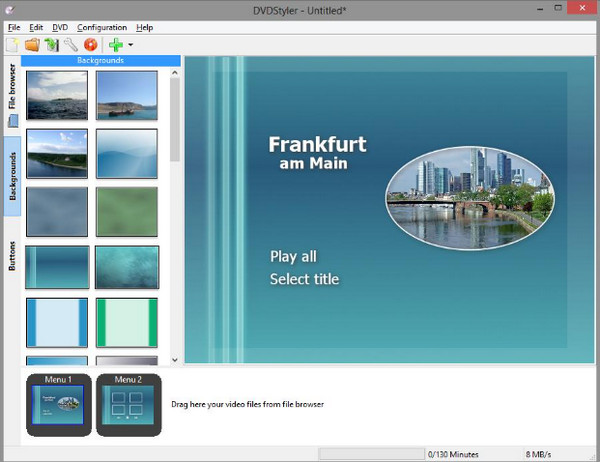
- الايجابيات
- تسمح لك بإضافة العديد من الترجمات والصوت.
- مشاركة قالب قائمة معد مسبقًا.
- حرق مقاطع الفيديو إلى المستوى القياسي DVD-R أو DVD+R.
- سلبيات
- تأتي مع سرعة حرق ومعالجة منخفضة.
- الإصدار القديم وقوالب القائمة.
Disco DVD Creator - احفظ الملفات المحروقة لاستخدامها لاحقًا
يمكن أن يكون Disco هو برنامج تصميم قائمة DVD لمستخدمي Mac. فهو يستخدم ميزة تحافظ على جميع ملفاتك المحروقة لاستخدامها لاحقًا، مما يسمح لك بالبحث عنها بسرعة. وأيضًا، نظرًا لقوالب قائمة DVD سهلة الاستخدام، مثل تلك الرسوم المتحركة الممتازة للأطفال، فسوف تمكنك من الحرية الكاملة في تخصيص أقراص DVD الخاصة بك.
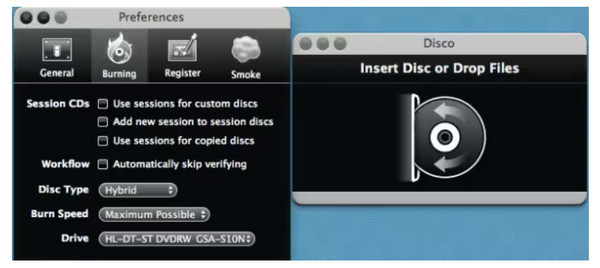
- الايجابيات
- تتيح لك ميزات Discography تتبع ملفاتك المحروقة.
- تقديم دخان متحرك ثلاثي الأبعاد أثناء جلسات الحرق.
- يمكن حرق وإزالة أقراص DVD القابلة لإعادة الكتابة.
- سلبيات
- خيارات تحرير القائمة الأساسية.
- برنامج قديم لمستخدمي Mac.
iSkysoft DVD Creator – يأتي مع أداة تنزيل للموضوعات الإضافية.
وفي الوقت نفسه، قام منشئ قائمة DVD هذا بتثبيت قوالب DVD ويحتوي على أداة تنزيل مدمجة لإضافة سمات إضافية. يوفر iSkysoft DVD Creator عملية سهلة لنسخ مقاطع الفيديو على أقراص وملفات ISO ومجلدات، بالإضافة إلى إنشاء أقراص DVD من الصور. بعد ذلك، يمكنك استخدامه لتخصيص قرص DVD الخاص بك عن طريق إنشاء قوائم لتلبية متطلباتك.
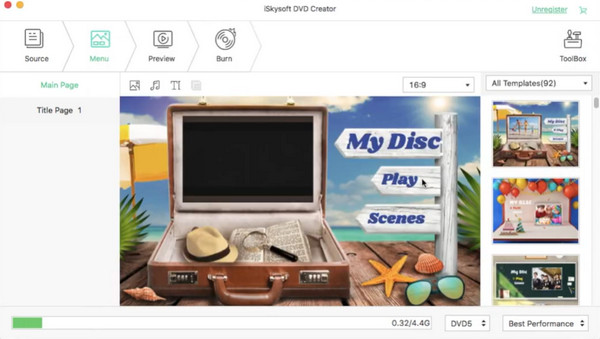
- الايجابيات
- دعم أكثر من 150 تنسيقًا للحرق.
- توفير محرر فيديو لقص/قص مقاطع الفيديو قبل نسخها.
- يمكن إنشاء عروض الشرائح من ملفات الصور.
- سلبيات
- للأسف، يتم دفع ثمن ميزات المحرر وعرض الشرائح.
- غالبًا ما يتعطل عند نسخ مقاطع فيديو كبيرة الحجم.
Cisdem DVD Burner – قم بسحب وإسقاط ملفات الفيديو الخاصة بك لنسخها.
إذا كنت لا تزال تبحث عن منشئ قائمة Mac DVD، فقد يكون Cisdem DVD Burner هو اختيارك. إلى جانب القوالب الرائعة التي يقدمها، يتمتع البرنامج بواجهة نظيفة ومنظمة، مما يسهل عليك تشغيله. يمكن لصانع القائمة هذا إضافة علامات مائية لمقاطع الفيديو والترجمات، ويمكنك أيضًا استخدامه لاقتصاص ملفاتك وتدويرها وقصها عبر المحرر المدمج.
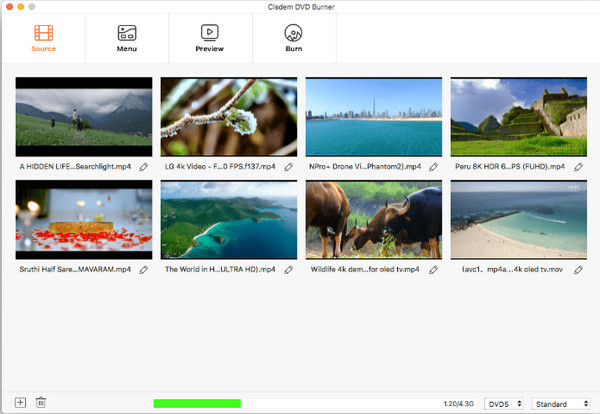
- الايجابيات
- سرعة الحرق والمعالجة سريعة نسبياً.
- تطبيق مباشر ومتوافق على نطاق واسع مع العديد من التنسيقات.
- سلبيات
- يعمل فقط على نظام التشغيل macOS 10.12 والإصدار الأقدم.
DVD Flick – يغطي عددًا كبيرًا من ملفات الفيديو والصوت المراد حرقها
DVD Flick، من ناحية أخرى، هو منشئ قائمة DVD مصمم لنظام Windows، والذي يمكنه التعامل مع مجموعة واسعة من برامج ترميز الفيديو والصوت. إنه أحد حلولك المجانية لإنشاء قوائم وفصول لأقراص DVD الخاصة بك دون أي علامات مائية مدمجة. بالإضافة إلى ذلك، يمكنك إضافة الموسيقى التصويرية الخلفية والترجمات حسب الحاجة.
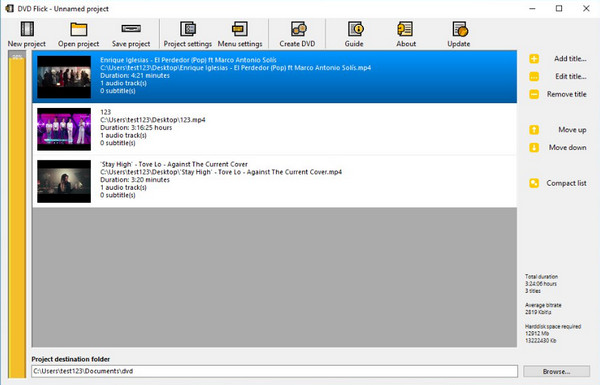
- الايجابيات
- برنامج مجاني لنسخ أقراص DVD.
- واجهة مستخدم ودية مع المطالبات.
- سلبيات
- سرعة المعالجة تحتاج إلى تحسين.
- لا يوجد إمكانية لتحرير الفيديو قبل حرقه.
XiliSoft DVD Creator – لديه دعم لرموز الفيديو والصوت المتعددة
ما يلي هو منشئ آخر لقوائم DVD لنظامي التشغيل Windows وMac والذي يسمح لك بنسخ مقاطع الفيديو على أقراص DVD وتخصيصها باستخدام المقص وإضافة الترجمات وضبط التأثيرات وميزات التحرير الأخرى للقائمة؛ وتنقسم القوائم إلى عامة، وطبيعة، ومهرجان. يمكنك أيضًا تغيير المسار الصوتي في الخلفية وتغيير الصورة المصغرة والمزيد.
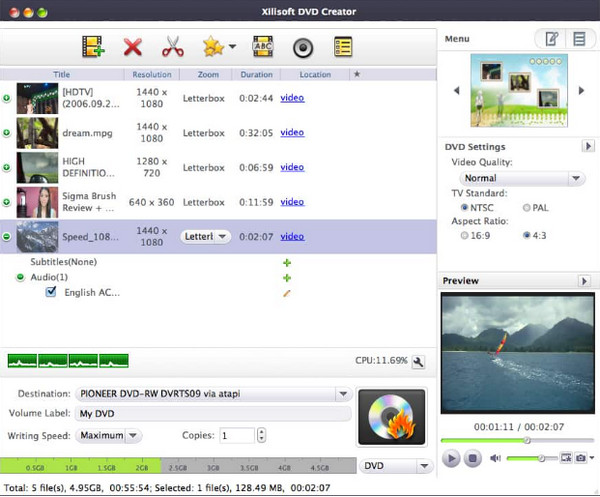
- الايجابيات
- تخصيص ملفات الفيديو وقوائم DVD.
- اسمح لك بمعاينة النتيجة قبل حرقها.
- دعم العديد من برامج ترميز الفيديو والصوت.
- سلبيات
- النسخة المجانية تنشئ نتائج مع علامات مائية.
- لا تسمح لك بضبط الزر والنص والقائمة الرسومية.
Aimersoft DVD Creator – يجمع أكثر من 100 وضع قائمة
أخيرًا وليس آخرًا، هناك تطبيق رائع على نظامي التشغيل Windows وMac وهو Aimersoft DVD Creator. يمكنك إنشاء عرض شرائح بمسار صوتي في الخلفية باستخدام قوالب قائمة DVD المجانية الخاصة به. على الرغم من أن منشئ قائمة DVD هذا يحتاج إلى الشراء، إلا أنك ستحصل على خيارات رائعة وغنية لإنشاء القائمة مع هذا البرنامج.
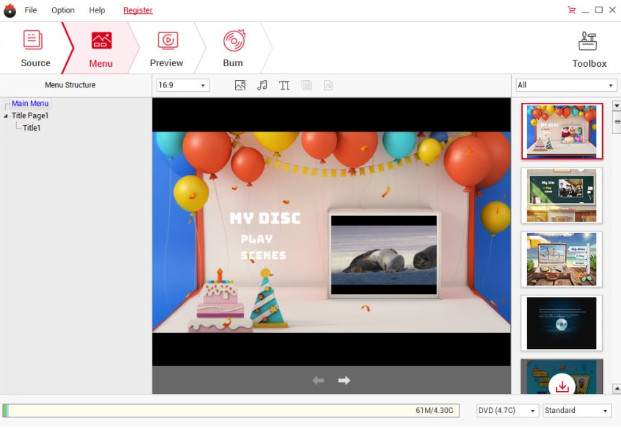
- الايجابيات
- انسخ مقاطع الفيديو على أقراص DVD بنقرة واحدة فقط.
- تقديم ميزات تحرير غنية لضبط مقاطع الفيديو.
- توفير أقسام مستقلة ومنظمة لتحقيق المهام.
- سلبيات
- يمكن للنسخة المجانية الوصول إلى ثلاثة قوالب DVD فقط.
- لا تقم بتغيير تسمية القائمة والنص يدويًا.
FAQs
-
لماذا يجب علي إنشاء قائمة DVD؟
قائمة DVD هي أول ما سيراه الأشخاص بعد فتح القرص. من الجيد تخصيصه بنفسك لأنه يوفر للمشاهدين طريقة فعالة للتنقل في قرص DVD الخاص بك والوصول إلى المحتوى الذي يعتزمون مشاهدته.
-
كيفية عمل قائمة DVD باستخدام فيديو iMovie؟
بعد تصدير مشروع iMovie، قم بتشغيل DVD Creator ثم افتح فيديو iMovie هناك. بعد ذلك، ابدأ في تخصيص قائمة DVD حسب رغبتك؛ انقر نقرًا مزدوجًا فوق أي خيار قائمة ليتم تطبيقه على الفيديو الخاص بك. بعد ذلك، يتم ضبط الفيديو للنسخ على قرص DVD.
-
هل من الممكن نسخ محتويات DVD مع قوائم DVD؟
نعم. يمكن لنسخ أقراص DVD الحصول على المحتوى من خلال قوائم DVD، إلا أنها لن تكون قيد الاستخدام إذا كنت تنوي حفظ المحتويات على أجهزة التخزين.
-
هل يمكنني إنشاء قائمة DVD عبر الإنترنت؟
لسوء الحظ، لا توجد أدوات لإنشاء قائمة أقراص DVD عبر الإنترنت. تغطي بعض المحولات مثل Zamzar فقط تحويل الفيديو إلى تنسيقات متوافقة مع أقراص DVD ولكنها لا تنسخ مقاطع الفيديو على أقراص DVD.
-
هل يمكنني استخدام Adobe لتخصيص قائمة DVD؟
نعم. يمكنك استخدام Adobe Premiere Elements، الذي يأتي مزودًا بقوالب القائمة والعديد من الأنماط التي يمكن أن تساعدك في إنشاء قوائم DVD.
استنتاج
ها أنت ذا! قام هذا المنشور بتجميع أفضل ثمانية منشئي قوائم DVD لنظامي التشغيل Windows وMac الذين يعملون بفعالية. يتمتع كل واحد منهم بميزات مميزة قد تجذبك لسبب ما؛ ومع ذلك، إذا كنت مترددًا، فانتقل إلى برنامج AnyRec DVD Creator. فهو لا يساعدك فقط على تخصيص قوائم DVD، ولكنه يحتوي أيضًا على أزرار سهلة التشغيل وواجهة مستخدم سهلة الاستخدام، بالإضافة إلى توفير فيديو DVD عالي الجودة. جربه اليوم!
100% آمن
100% آمن
